免费在线录音机
体验我们最先进的数字录音机的便利 – 在线提供且完全免费。我们的用户友好型软件可确保高质量的录音,兼容 Windows PC、Mac、Android、iPhone 和各种操作系统。但这还不是全部 – Ssemble 的录音机甚至允许您通过修剪、剪切、复制和删除功能来编辑录音。将您的录音保存并下载为文件,或通过独特的项目链接轻松与朋友和同事分享。
如何录制你的声音
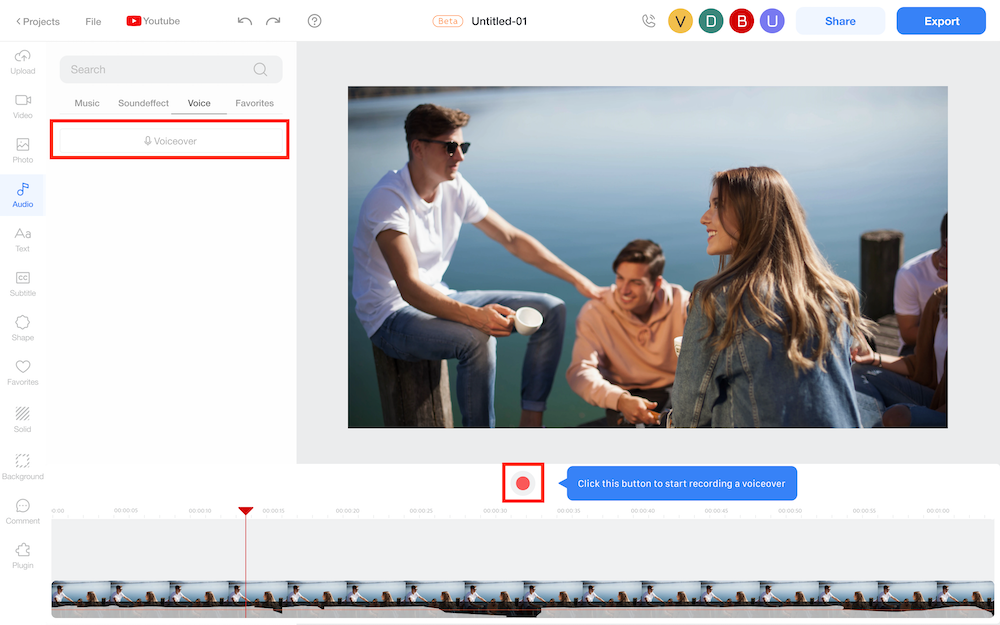
转至音频 > 语音菜单
然后单击“旁白”按钮开始录制您的声音。并在录音开始之前观察倒计时 (3…2…1…)。只需再次按下红色按钮即可结束录音。
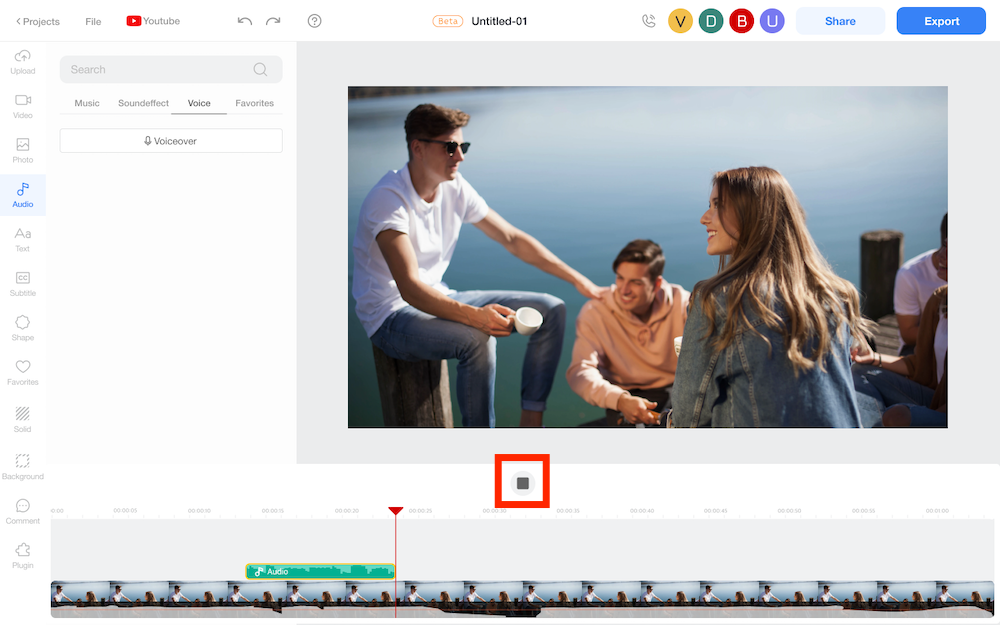
点击停止按钮!
单击“录制语音”按钮进行录制。再次单击该按钮即可完成录制。您可以自由预览或重拍。

导出和下载
将您的录音下载为文件,通过调整音量或添加音效等编辑来增强它,或者通过复制链接轻松“共享” – 无需额外下载。










